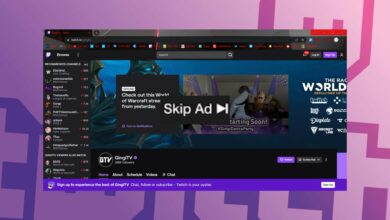Las 7 mejores configuraciones de Chroma Key y consejos en OBS Studio
- La configuración de Chroma Key en OBS Studio depende en gran medida de la iluminación de la cámara y la configuración de la pantalla verde.
- Si tiene un fondo blanco o de un color similar, debe usar la Clave de color en lugar de la Clave de cromo.
- El fondo transparente se puede lograr incluso sin pantallas verdes físicas y a través de complementos de eliminación de fondo descargables para el software.
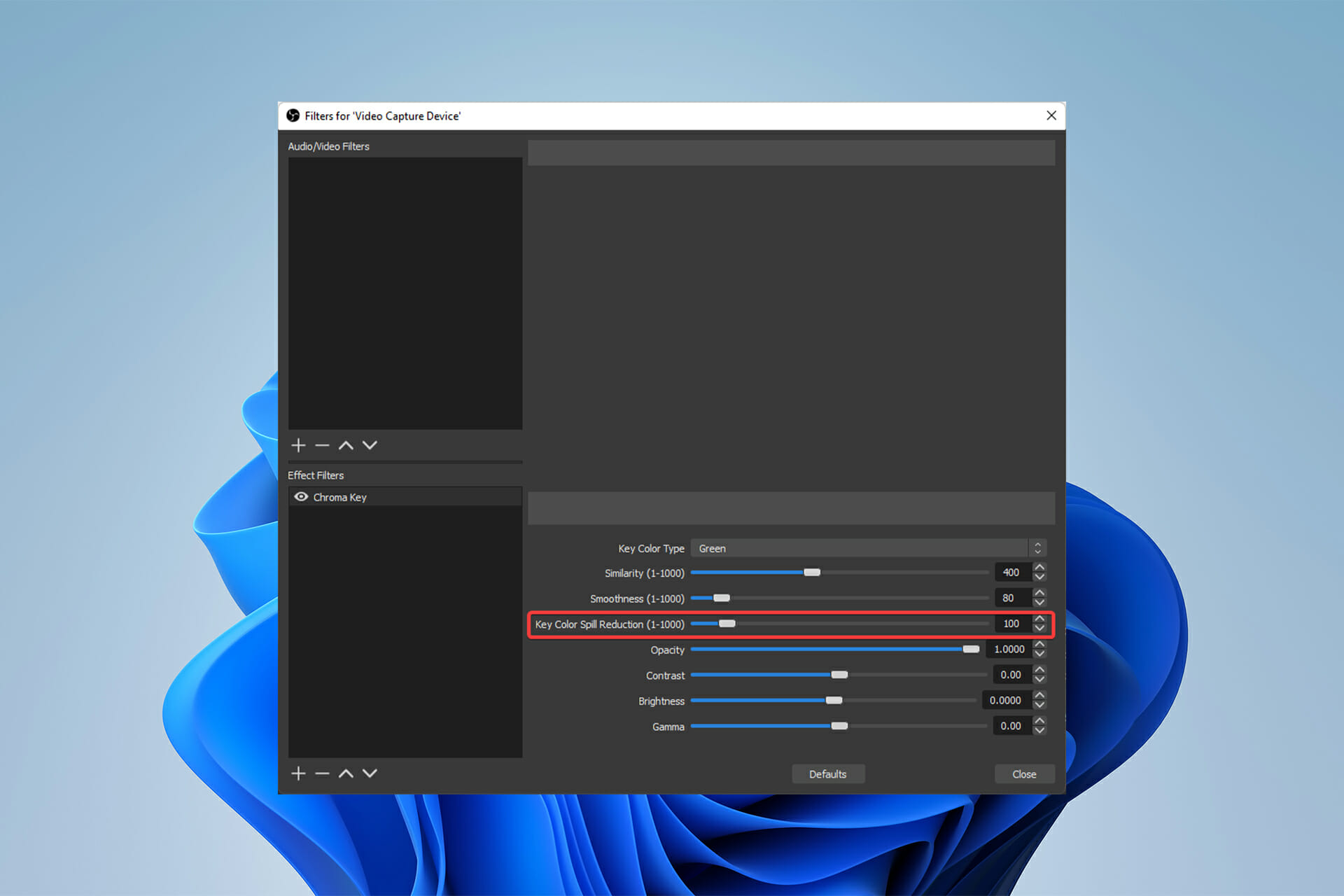
Encontrar la configuración ideal de Chroma Key en OBS Studio puede requerir un poco de prueba y error, pero una vez descubierto, puede tener un impacto significativo en sus videos.
Hay varios videos instructivos sobre cómo configurar la clave de croma en OBS que los usuarios pueden usar para configurar esta función en el software.
Esta publicación, sin embargo, le mostrará la mejor configuración de clave de croma y consejos para configurar una pantalla verde.
¿Cómo funciona Chroma Key en OBS?
En pocas palabras, el complemento OBS Chroma Key consiste en fotografiar un sujeto contra un fondo de color sólido.
Luego, el fondo se puede cambiar con transparencia en la posproducción. Luego, el sujeto se puede colocar frente a cualquier fondo nuevo.
Entonces, si se pregunta cómo configuro Chroma Key en OBS, tenemos todas las respuestas y más a continuación.
¿Cuáles son las mejores configuraciones de Chroma Key para OBS Studio?
1. Establezca Chroma Key en fondo blanco
- Abierto Estudio OBS.
- Agregue la fuente de su cámara haciendo clic derecho en Fuente y luego la eleccion Dispositivo de captura de video opción.

- Haga clic derecho en su Fuente de captura de video y haga clic filtros.

- En la esquina inferior izquierda de la ventana que acaba de aparecer, haga clic en que agregar símbolo y luego elija Clave de color y seleccione Bien.

Muchos usuarios prefieren los fondos blancos a las pantallas verdes, pero tenga en cuenta que no podrán usar el filtro Chroma Key en este escenario.
Cuando se trabaja con un fondo blanco, es fundamental utilizar el filtro Color Key en lugar del Chroma Key para configurar correctamente el fondo.
2. Use OBS Chroma Key sin pantalla verde
- Descargar Complemento de eliminación de fondo.

- Abierto plugin.zip archivo y copiar los archivos.

- situado OBS de estudio carpeta (debe encontrarla en Archivos de programa) y pegue los archivos.

- Entra OBS de estudio y seleccione un fuente de la cámara luego haga clic derecho sobre él y seleccione Filtrar.

- Agregar Audio Video filtrar y luego seleccionar Eliminación de fondo. Es posible que deba reiniciar OBS Studio si estaba abierto cuando copió los archivos del complemento.

- Ajustar Parámetros hasta que el color de fondo cambie de De negro a verde.
- Ahora tienes la pantalla verde virtual.
3. Cambie la configuración de Chroma Key
- Abra OBS Studio y seleccione un sala de origen como se muestra en el primer consejo.
- Haga clic derecho sobre él y seleccione Filtrar.

- Allí puede seleccionar Clave de croma filtrar.

- Una vez en la configuración del filtro, ajuste los parámetros a los números recomendados.

- Semejanza en 300-400.
- finura en 20-80.
- Reducción del sangrado de color clave en 20-100.
Tenga en cuenta que si está utilizando una pantalla verde sólida, estas opciones mejorarán la configuración de la tecla de color en Obs Studio.
4. Corregir sangrado de color
- Abierto OBS de estudio y seleccione un sala de origen como se muestra en el primer consejo.
- Haga clic derecho sobre él y seleccione Filtrar.

- Allí puede seleccionar Clave de croma filtrar.

- aumentar Reducción del sangrado de color clave valor hasta que desaparezca el rastro de la pantalla verde.

Cuando su pantalla verde se refleja en la parte posterior de su sujeto, esto se conoce como sangrado de color. Esto a menudo puede dar al sujeto un brillo o contorno verde.
5. Establecer múltiples filtros Chroma Key
- Abierto OBS de estudio y seleccione un sala de origen como se muestra en el primer consejo.
- Haga clic derecho sobre él y seleccione Filtrar.

- Allí puede seleccionar Clave de croma filtrar.

- Haz este proceso 2 veces más y elimina diferentes tonos de verde.
Algunos problemas de la PC son difíciles de solucionar, especialmente cuando se trata de archivos del sistema y archivos de Windows perdidos o corruptos.
Asegúrese de utilizar una herramienta dedicada como Fortalezaque escaneará y reemplazará sus archivos rotos con sus nuevas versiones de su repositorio.
Si la configuración de su cámara dificulta la iluminación, puede usar múltiples claves de color para resaltar distintos colores verdes.
6. Use Chroma Key para agregar un fondo virtual
- Abierto OBS de estudio y seleccione un sala de origen como se muestra en el primer consejo.
- Haga clic derecho sobre él y seleccione filtros.

- Allí puede seleccionar Clave de croma filtrar.

- entonces desde Explorador de Windowssacar un set virtual sobre ti fuente lista. Como fuentes de fondo, OBS admite MP4, JPG, PNG y una variedad de otros tipos de archivos.

- Haga doble clic en el nombre del video para ver las propiedades de entrada si está usando un video en bucle como fondo. Puede configurar el clip para bucle en propiedades.

Incluso si no tienes una pantalla verde, puedes crear un fondo virtual siguiendo el segundo consejo y combinándolo con este.
¿Cómo soluciono la clave Chroma si no funciona?
- Vuelva a instalar OBS Studio y vuelva a intentarlo.
- Verifique la iluminación de la habitación donde está tratando de grabar un video.
- Compruebe si Windows se ha actualizado recientemente o si la función de actualización automática ha actualizado el controlador de la cámara.
- Examine el paño de la pantalla verde para asegurarse de que esté limpio y sin daños.
El filtro de clave de croma es extremadamente sensible a la iluminación y al color de la pantalla verde, por lo que cualquier cambio en los parámetros hará que el filtro falle.
¿Cuál es la diferencia entre la clave de color y la clave de croma en el estudio OBS?
Las teclas de diferencia de color realizan un seguimiento de los píxeles en función de su diferencia con el color deseado. Chroma Key descarta píxeles en función de su similitud con el color de destino.
Chroma Key es significativamente más complejo y poderoso en la práctica. La diferencia de color aquí es probablemente más útil cuando se trata de imágenes generadas por computadora.
Seguir las soluciones en esta publicación eliminará por completo cualquier problema que pueda tener con la función Chroma Key de OBS.
La configuración de la pantalla verde también puede ser fácil siguiendo tutoriales relevantes en YouTube u otras fuentes comparables.
Si tiene un problema con el obs chroma key que no funciona, casi siempre se debe a la iluminación de la cámara, no al programa.
Como resultado, la habitación en la que está tratando de grabar un video de clave de croma debe estar bien iluminada y adecuada para la grabación de pantalla verde.
OBS Studio es solo una herramienta capaz de esta función, por lo que podría estar interesado en nuestra lista del mejor software de pantalla verde.
Háganos saber si tiene alguna configuración de clave de croma o consejos para OBS Studio en la sección de comentarios a continuación.
¿Aún tienes problemas?
PATROCINADO
Si las sugerencias anteriores no resolvieron su problema, su computadora puede estar experimentando problemas más serios con Windows. Sugerimos elegir una solución todo en uno como Fortaleza para resolver problemas de manera efectiva. Después de la instalación, haga clic en el botón Ver y arreglar botón y luego presione Inicie la reparación.

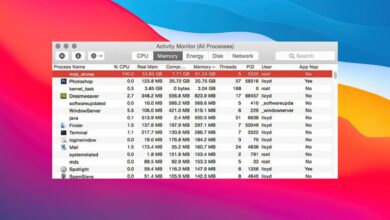

![Photo of La base de datos del registro de configuración está dañada [Error Fix]](https://kdkick.com/wp-content/uploads/2023/05/Untitled-design-26-390x220.jpg)